文章摘要:在日常工作和学习中,了解电脑软件的使用时间记录不仅能帮助我们管理时间,还能优化工作流程。对于许多新手而言,这一操作或许显得复杂。但别担心,接下来,我将以简洁明了的三步,带你轻松掌握查看电脑软件使用时间的方法。无需专业知识,只需跟随指引,你便能快速上手,让时间管理变得更加高效。1、使用Windows任务管理器操作步骤:打开任务管理器:按下Ctrl+Shift+Esc组合键,或者右键点击任务栏空白处选
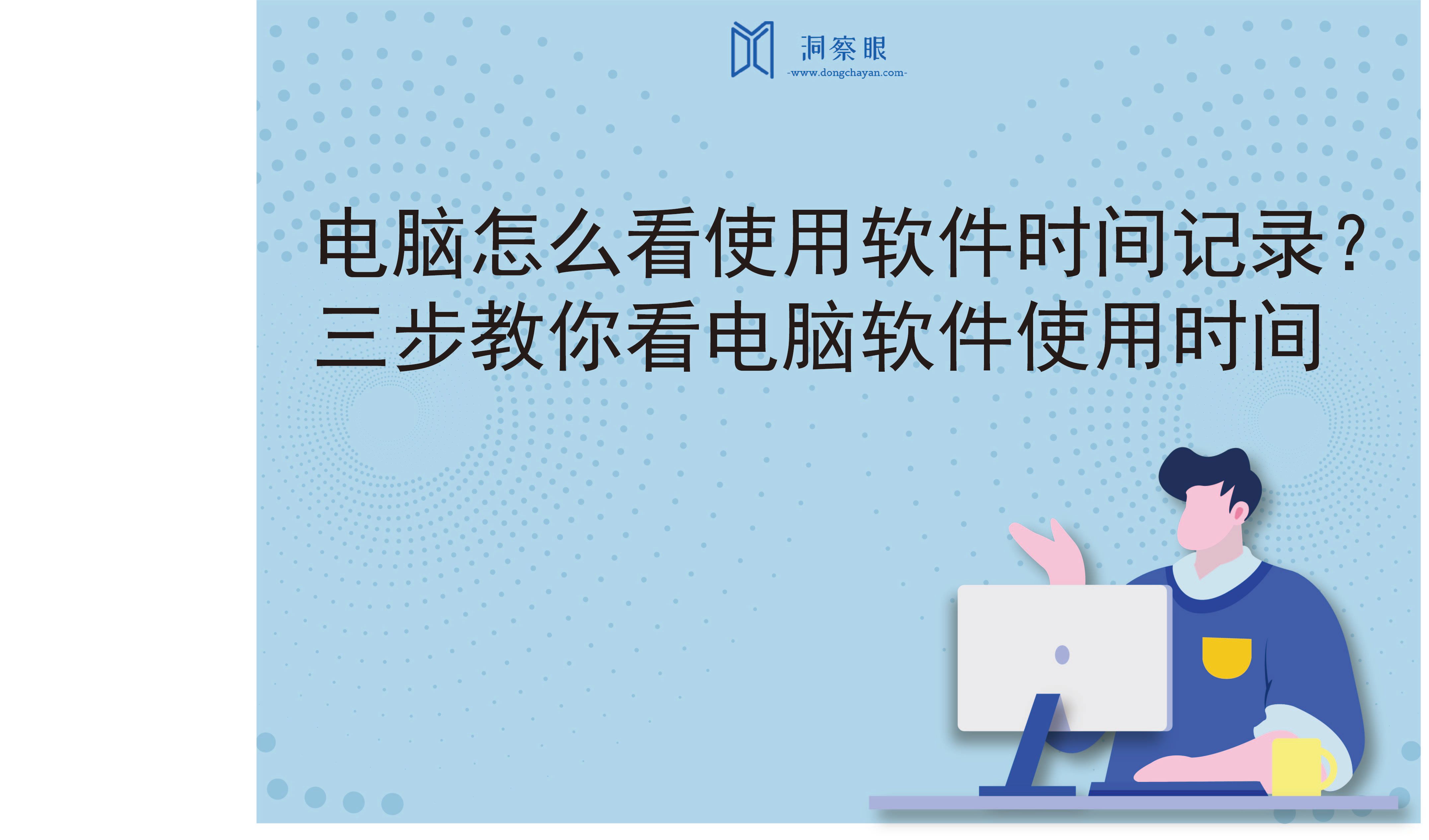
在日常工作和学习中,了解电脑软件的使用时间记录不仅能帮助我们管理时间,还能优化工作流程。对于许多新手而言,这一操作或许显得复杂。但别担心,接下来,我将以简洁明了的三步,带你轻松掌握查看电脑软件使用时间的方法。无需专业知识,只需跟随指引,你便能快速上手,让时间管理变得更加高效。
1、使用Windows任务管理器
操作步骤:
打开任务管理器:按下Ctrl+Shift+Esc组合键,或者右键点击任务栏空白处选择“任务管理器”。
查看应用历史:在任务管理器中,切换到“应用历史”标签页(注意:某些版本的Windows可能没有这个标签页,但可以通过“性能”标签页下的CPU和内存使用情况间接分析)。
分析使用时间:在“应用历史”中,你可以看到自上次重启以来各应用程序的使用时间、网络使用量等信息。
优点:
系统自带,无需额外安装软件。
操作简单,直观易懂。
2、借助洞察眼MIT系统(专业软件)
主要步骤
安装与配置:首先,需要在目标电脑上安装该系统客户端软件。
安装完成后,根据软件指引进行配置,设定需要监控的软件范围、时间间隔等参数。
实时监控:洞察眼将自动开始监控电脑上的软件使用情况,包括软件的启动、运行、关闭等动作。
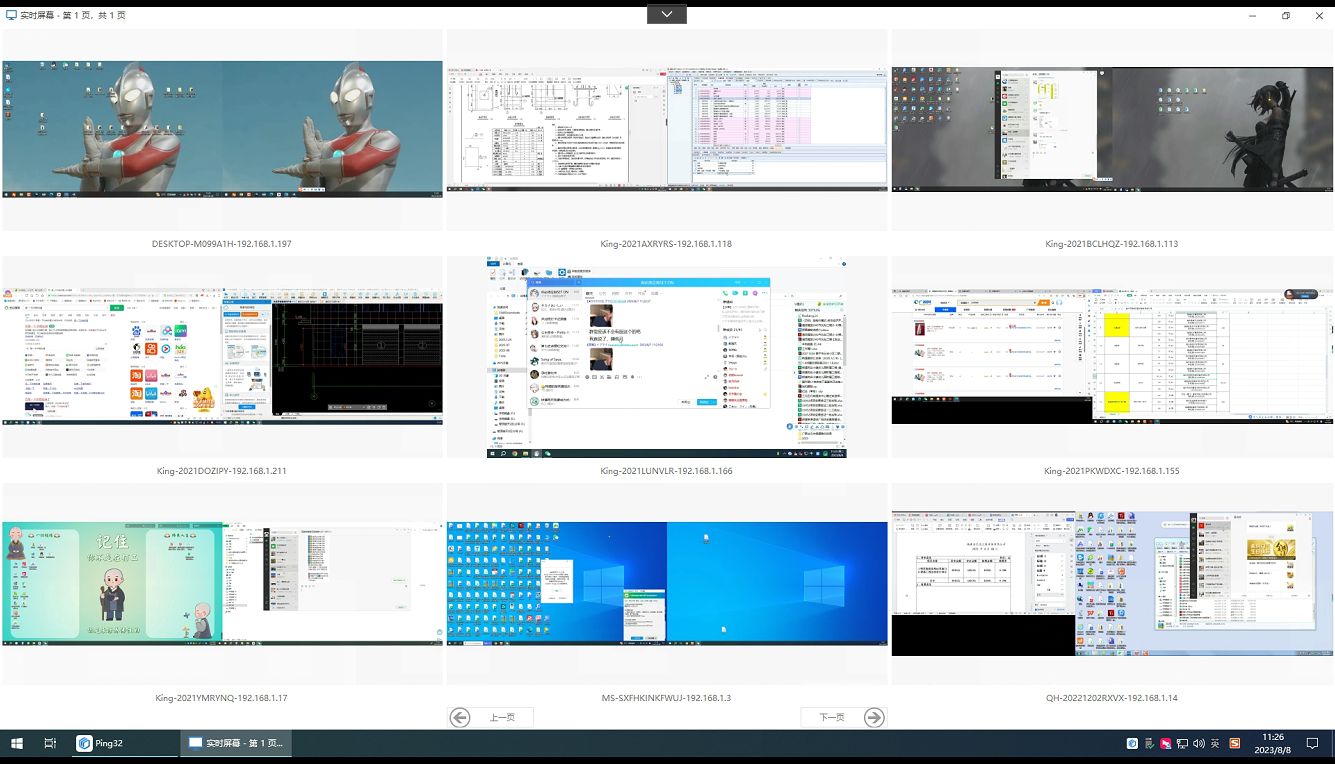
查看记录:管理员可以通过该系统的管理界面,查看详细的软件使用记录。这些记录通常包括软件名称、使用时间、使用时长、操作类型(如打开、关闭、编辑等)等信息。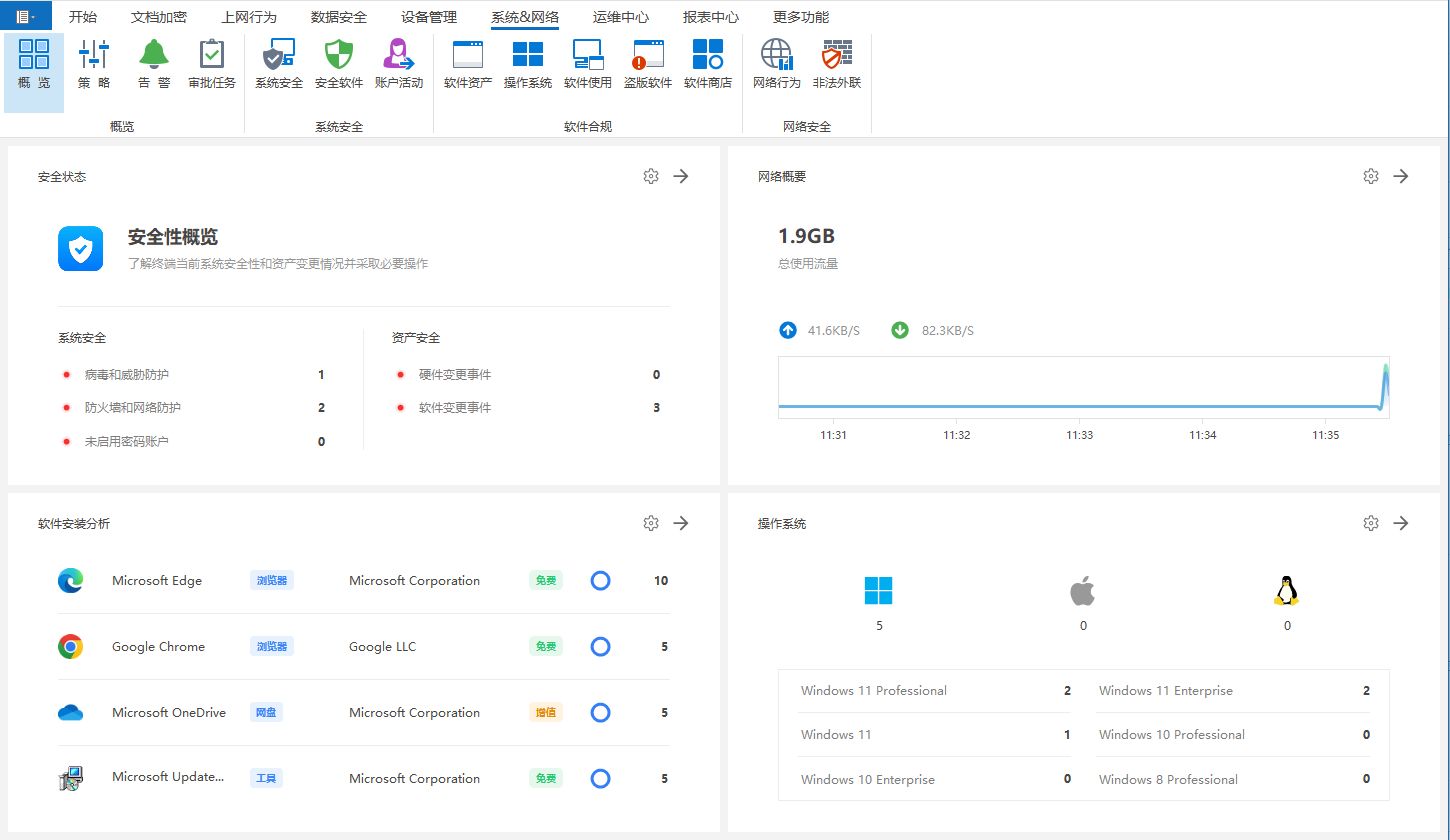
数据分析:还提供了数据分析功能,可以对收集到的软件使用记录进行统计分析,生成报告。这些报告可以帮助管理者了解员工的工作效率、软件使用习惯等信息。
优点:
功能全面,能够实时监控并记录多种类型的软件使用情况。
提供详尽的报告,便于分析和管理。
3、间接查看方法
除了上述直接方法外,还可以通过一些间接方式来了解软件使用情况:
查看浏览器历史记录:以Chrome为例,点击浏览器右上角的菜单按钮(通常为三个点或横线),选择“历史记录”或“最近关闭的标签页”,可以查看访问过的网页,从而间接了解部分软件的使用情况。
查看文档属性:如果你在处理文档时经常使用特定软件,可以通过查看文档的编辑历史来间接了解。右键点击文档标题栏,选择“属性”,在属性窗口中查看文档的创建时间、最后修改时间等信息。




